SPA100系列上的日志查看器
目标
如果管理员希望检查记录的网络上发生的各种事件的传入、传出和动态主机配置协议(DHCP)列表,以便将来考虑其中的问题,包括排除传入和传出流量故障,并注意网络上访问的不同IP地址。本文的目的是查看联机日志并将系统日志文件下载到计算机,以便管理员查看传入和传出流量网络。
适用设备
· SPA 100系列
软件版本
•v1.1.0
查看日志
注意:查看日志的前提条件是首先启用设备上的日志。有关如何在SPA100系列上启用日志的详细信息,请搜索“Configure Log Module on SPA100 series”(在SPA100系列上配置日志模块)一文以获取进一步帮助。
步骤1.登录Web配置实用程序并选择“管理”>“日志”>“日志查看器”。此时将打开“日志查看器”页面:

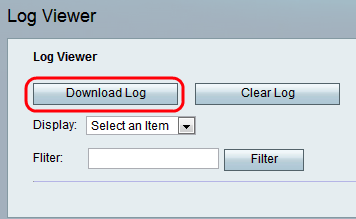
步骤2.单击Download Log,将日志内容作为文件下载到计算机上。这会将所有类型的日志作为.txt文件下载到计算机。可以在文本编辑器(如记事本)中打开该文件。
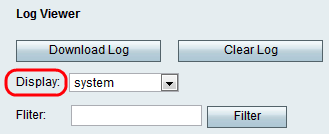
步骤3.如果管理员要查看特定类型的日志,请从“显示”下拉列表中选择要显示的内容类型,然后单击“下载日志”。同样,新.txt文件将保存在计算机上,该文件仅显示该类型日志的内容。日志类型的可能选项包括
·全部 — 显示下载文件中的所有日志,包括内核和系统日志。
·内核 — 内核是加载到内存中的操作系统的初始部分,在整个会话中,内核始终保留在该位置。此字段显示仅由内核创建的日志。
·系统 — 显示用户空间应用日志,如网络时间协议(NTP)、会话和动态主机配置协议(DHCP)。

步骤4.管理员还可以输入关键字来过滤文件中显示的日志条目。在过滤器字段中输入管理员要查看的任何关键字。

步骤5.单击Filter 以仅显示下载文件中包含关键字的条目。
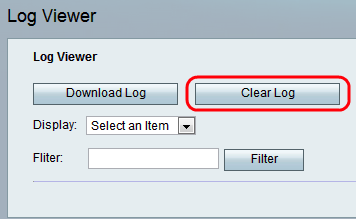
第6步。(可选)在管理员查看所需日志后,单击“清除日志”按钮以删除所有保存的日志。
 反馈
反馈